Taustamuutokset sanassa
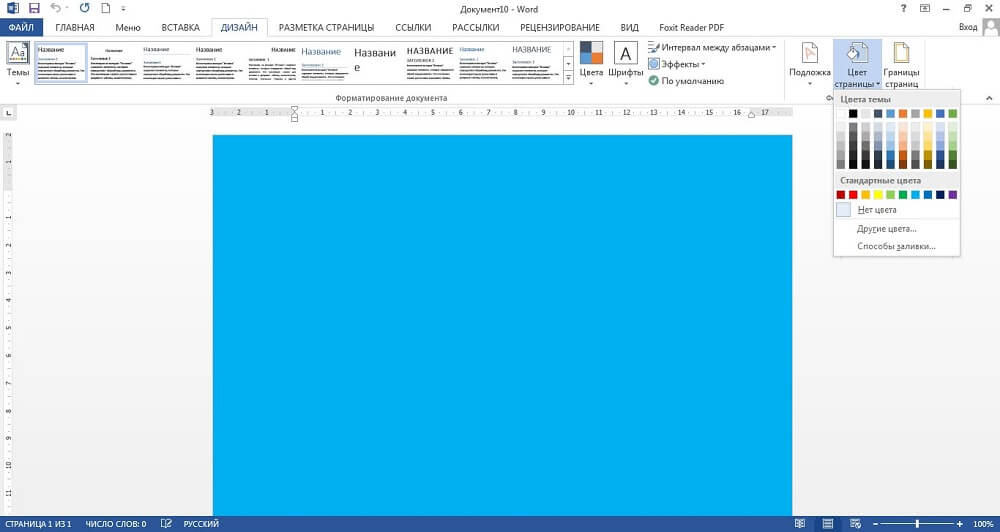
- 2423
- 410
- Frederick Larkin
Tekstin muokkaaminen Microsoft Wordissa tarkoittaa paitsi sen todellista sarjaa, myös niihin liittyviä toimia. Esimerkiksi fontin koon tai tyypin, etäisyysvälin tai kenttien muuttaminen. Joskus tapahtuu, että valkoisella pohjalla olevat yksinkertaiset mustat merkit eivät täytä sinua kohtaavaa tehtävää. Kirjaimien väriä on myös mahdollista muuttaa, sillä tämä vastaavaa ikkunaa käytetään tekstinkäsittelyn rajapinnassa. Mitä tulee itse arkkiin, jossa merkit sijaitsevat, se voidaan myös muuttaa. Ohjelmassa tämä alue määritetään parametrilla "von". Niitä pidetään arkin tulostusalueen tilana - joko kokonaan tai rajoitetaan jonkinlainen kehys, esimerkiksi taulukon solu. Joten tämän alueen taustalla voidaan muuttaa, ikään kuin tulostaisit värilliselle paperille tai suoraan valokuvalle.
Taustamuutos
Ohjelman ohjelman yläosassa näkyvä jäsennelty asetusvalikko, niin kutsuttu teippi sisältää vaihtoehtoja, mikä muuttaa sitä, mikä voit hallita tekstin ulkonäköä ja suunnittelua asiakirjassa. Tässä tapauksessa ennen kuin taustalla on Word, meidän on löydettävä tämän valikon ”sivun merkintä” -välilehti. Muiden kohteiden joukossa on kolmen elementin ryhmä, jonka avulla voit hallita asiakirjan taustalla. Laita yksinkertainen väritausta napsauttamalla "Sivun väri" -painiketta ja napsauta näyttöön näkyvää palettia halutun sävyn. Koko asiakirja maalataan nyt valitulla äänellä. Jos tavallisessa paletissa et ole löytänyt sinulle mitään sopivaa, se on vuoropuhelu valinnalle "muut värit". Siinä voit asentaa tarvittavan värin käyttämällä gradientin valintaa manuaalisesti.
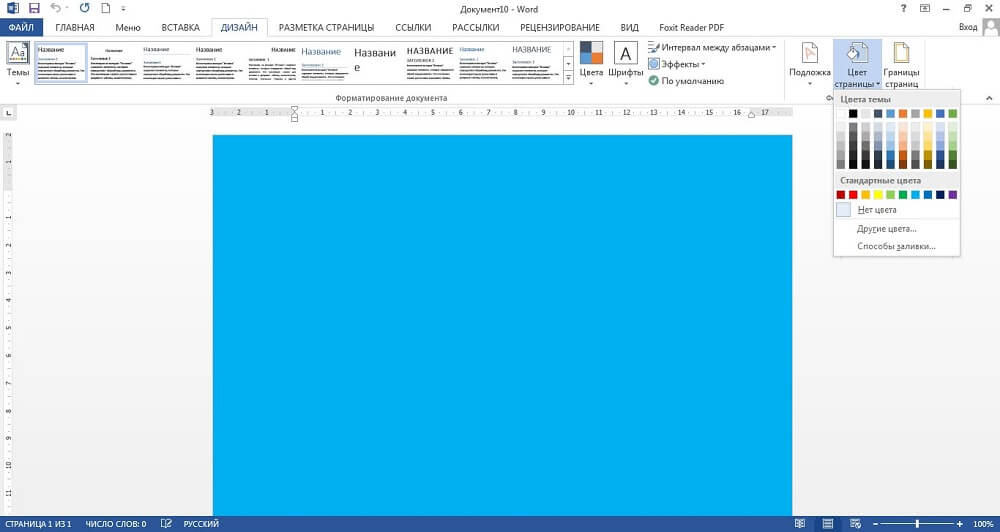
Jatkuva täyte ei kuitenkaan aina täytä käyttäjän vaatimuksia. Samassa valikossa voit valita lisätehosteita, jotka monipuolistavat asiakirjan ulkonäköä. Kuviot tai tekstuurit levitetään suoraan värin päälle, joten yhdistäessäsi voit saavuttaa melkein minkä tahansa halutun ulkonäön. Asetaksesi napsauttamalla vastaavaa väriä ja napsauta kuvioita. Pääikkunassa reaaliajassa muutokset näytetään siten, että sinun ei tarvitse sulkea asetusikkunaa, ja jos tulos yhtäkkiä ei sovi sinulle, avaa se uudelleen. Tällainen alustava katselu auttaa paljon, kun etsit jotain erityistä, etkä vain onnistuneen taustan poiminta.
Lisäksi taustana voit käyttää kuvaa, ikään kuin sinulla olisi teksti kuvan päällä. Voit tehdä tämän valitsemalla "Muut tavat kaatamalla" ja löytyy kohde "kuva". Samassa ikkunassa on läpinäkyvyyden ja värin asetus, joten voit valita vain asiakirjan tarpeellisen ulkonäön. Muista vain, että liian kirkkaat värit voivat tehdä tekstistä lukemattomia, eivätkä ne näytä liian miellyttäviltä silmälle. Sinun on myös muistettava, että näytön värisävyllä on rajat ja vääristymät, joten tulostettaessa väritulostinta voit lopulta saada mitä odotit ja mitä näet näytölläsi.
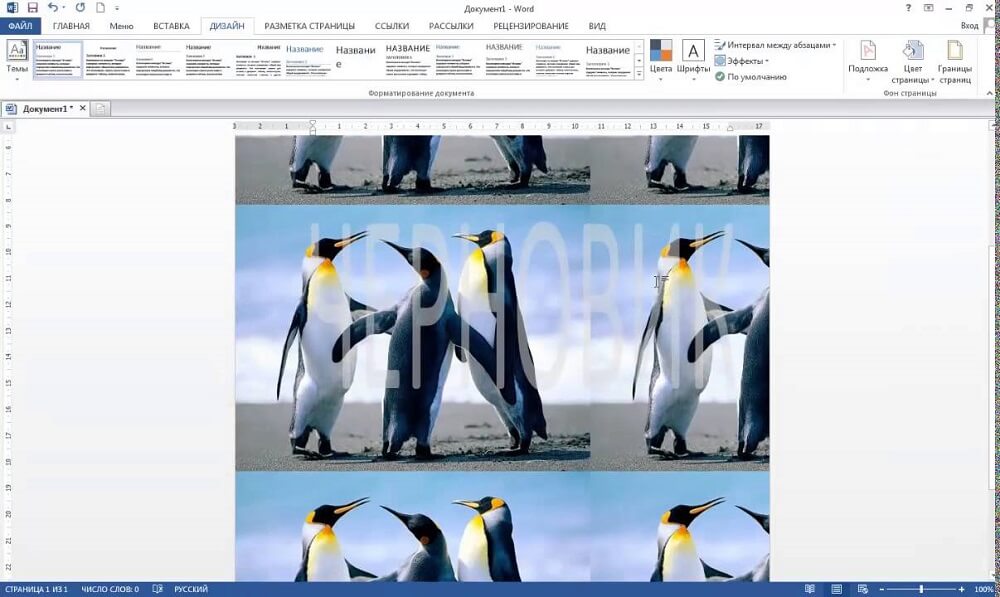
Poista tausta
Кога фон становитс не нжен, или еси ваши эерименты по подору отималалалыхетов ниы Meзачиы Meзач Meзач Meзач Meзач MeзчииÄÖN им киком урать ео з докента. Napsauta samassa valikossa sivun merkintä -välilehdessä sivun sivua ja valitse kohde, jossa ei ole väriä. Tämä on menetelmä, miten tausta on sanalla, se poistaa kaikki kaatamisen ja aiemmin valitsemasi kuviot. Sen jälkeen voit valita uuden taustan tai jättää sen ilman kokoonpanoa. Muista vain, että jos asiakirjassa on useita alueita, joilla on määritetty tausta, kohdistin on asennettu painikkeen painamishetkellä, koska sitä tarkkaan sitä pidetään aktiivisena. Jos haluat peruuttaa toiminnan, esimerkiksi vahingossa valaistu ja puhdistaa väärä alue, voit käyttää valikkokohtaa tai Hot Keys Ctrl+Z -yhdistelmää.
Johtopäätös
Microsoftin sanan tekstinkäsittelymahdollisuudet ovat erittäin laajoja. Sen avulla voit muokata ja muotoilla paitsi tavallisia, myös verkkoasiakirjoja, joille ei-standardi tausta käytetään usein. Käyttäjä voi täyttää sivun yhdellä värillä, gradientilla tai kuviolla, tekstuurilla, valita hänen kuvansa taustana jne. D. Hän voi myös, kun työ on valmis, poistaa kaikki muutokset parilla napsautuksella hiiren kanssa. Tätä mahdollisuutta käytetään laajasti toimistotyössä, kuten monet muut tekstinkäsittelyprosessorin toiminnot.

